Imprimir os documentos em uma única face ou em ambas as faces do papel é uma questão de preferência pessoal e do tipo do documento. E gosto não se discute. Mas como fazer isso? Há impressoras capazes de imprimir nas duas faces automaticamente. E há alguns modelos que conseguem fazê-lo acoplando um acessório relativamente barato, o ADF (acessório para impressão em dupla face).
Mas como imprimir em dupla face com uma impressora comum? A forma mais simples é “na força bruta”. Pegue uma folha de papel em branco, faça uma pequena marca a lápis no topo de uma das faces, coloque apenas ela na bandeja de impressão com a marca mais próxima da impressora e na face voltada para baixo e comande a impressão do documento como faz usualmente. A folha será impressa e a impressão interrompida com o aviso de falta de papel. Reponha a folha na bandeja da impressora, agora com a marca voltada para cima e ainda no lado mais próximo da impressora, para imprimir a outra face (talvez você tenha que ordenar que a impressão seja retomada clicando em alguma janela ou premindo um dos botões da impressora) e prossiga assim, folha a folha, até o final do documento. Dá um trabalho danado, exige atenção para não inverter as páginas e por isso não é indicada para documentos longos. Mas há um meio “quase automático” de imprimir estes documentos em duas faces.
Comece por revisar seu documento. Se ele é longo e você pretende imprimi-lo em duas faces para encaderná-lo, ajuste as margens de acordo: as páginas ímpares devem ter a margem esquerda mais larga que a direita e as pares devem ter a margem direita mais larga que a esquerda (em Word isto pode ser feito automaticamente no menu “Arquivo >> Configurar páginas”, aba “Margens”, ajustando a caixa “Várias páginas” do grupo “Páginas” para “Margens espelho”).
O documento está pronto para a impressão? Então acione o comando “Imprimir” do menu “Arquivo” e procure pelo ajuste que lhe permite imprimir primeiro apenas as páginas ímpares e depois as pares. Poderá haver pequenas diferenças entre modelos de impressoras, de programa para programa ou ainda entre versões de Windows, mas em algum local você encontrará o ajuste (veja, na figura, como ele aparece ao comandar uma impressão de dentro do Internet Explorer em uma impressora Samsung e, na outra janela, de dentro do Word em uma impressora HP). Fuce as janelas, abas e entradas de seu comando “Imprimir” que você deverá encontrá-lo.
Achou? Se não, ainda há um recurso. Veja se há alguma possibilidade de escolher as páginas que serão impressas (na figura está assinalado o grupo “Intervalo de páginas” na janela de impressão do Word; muitos programas oferecem o mesmo ajuste, outros permitem que ele seja feito de forma semelhante). Se houver, entre primeiro com as páginas ímpares, separadas por vírgula (em um documento de oito páginas você entraria com “1, 3, 5, 7”), o efeito será o mesmo: imprimir apenas as páginas ímpares. Isto feito, comande a impressão. Todas as páginas ímpares de seu documento serão impressas em um único lado do papel, folha após folha.
Terminada a impressão, verifique como as folhas se “empilharam” na saída. Se ficaram na mesma ordem em que foram impressas (a página “ 1” no topo da pilha), você terá que inverter a ordem manualmente antes de virar a pilha. Mas se a página 1 estiver embaixo, o que é mais comum, basta inverter a posição da pilha de folhas (ou seja, virá-la “de cabeça para baixo”), colocá-la novamente na bandeja de impressão, efetuar o ajuste para imprimir apenas as páginas pares e comandar novamente a impressão. Se você fez o ajuste correto, cada página par será impressa no verso da página ímpar correspondente (a página “ 2” no verso da “ 1” e assim sucessivamente) e na mesma posição (e não com o verso da folha “de cabeça para baixo”). Se não ajustou direito, não se preocupe, é só uma questão de jeito e prática. Tente novamente que conseguirá. E, para não perder muito papel, comece tentando com documentos curtos. Boa sorte.
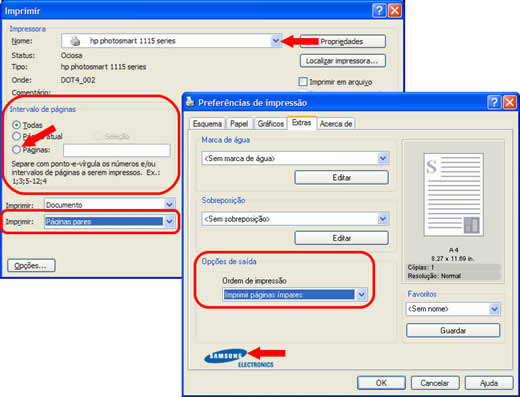 |
| Figura 1 - Clique para ampliar |
B.
Piropo